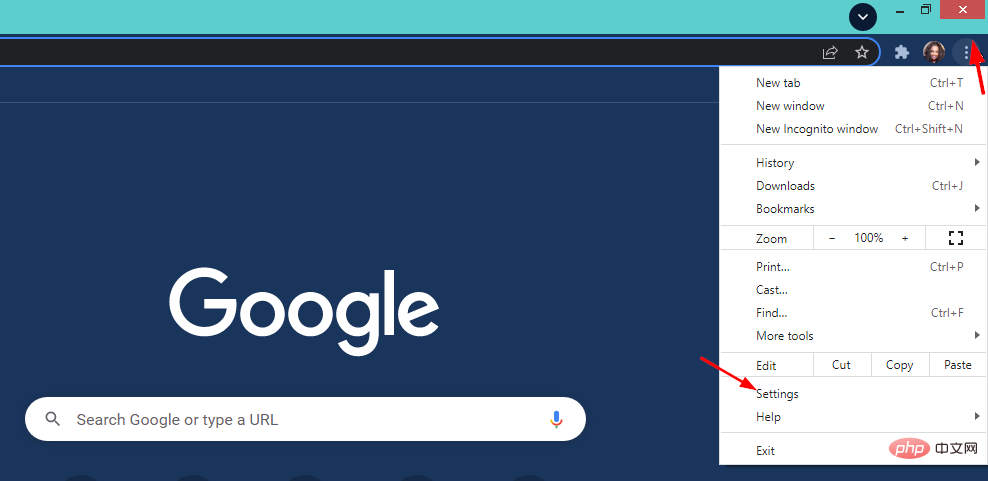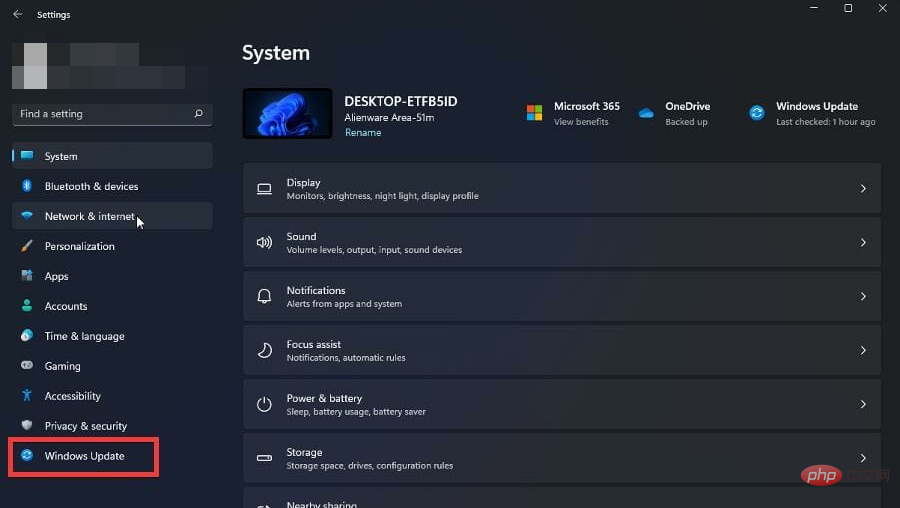這就是您可以修復 Windows 11 的 Javascript 錯誤的方法
Windows 11 Javascript 錯誤很常見,尤其是在您經常使用瀏覽器的情況下。
Javascript 是一種程式語言,可以包含在網頁中以使它們更具互動性。當使用者造訪包含 Javascript 的網頁時,Web 瀏覽器會執行(或執行)腳本。
這意味著網站可以包含直接在瀏覽器內部運行的程序,而不需要使用者在他們的電腦上下載和安裝應用程式。
當您遇到 Javascript 錯誤時,您的瀏覽器可能無法處理 Javascript 程式碼。大多數情況下,這是因為軟體或瀏覽器的版本過時。
為什麼我會遇到 Windows 11 Javascript 錯誤?
Windows 11 Javascript 錯誤可能會因為以下列出的一些原因而發生:
- #Javascript 未啟用– 發生錯誤時,表示您的瀏覽器不允許特定網站運行JavaScript。 Web 瀏覽器可讓您透過瀏覽器設定存取和啟用或停用 JavaScript。如果您在某些網站上使用 JavaScript 時遇到問題,這可能有助於確定您的問題。
- 使用過時的瀏覽器– 有時,您可能會在 Web 瀏覽器中遇到 JavaScript 錯誤。當您的瀏覽器過時時,可能會發生這種情況。您需要確保您使用的是最新版本的網頁瀏覽器。
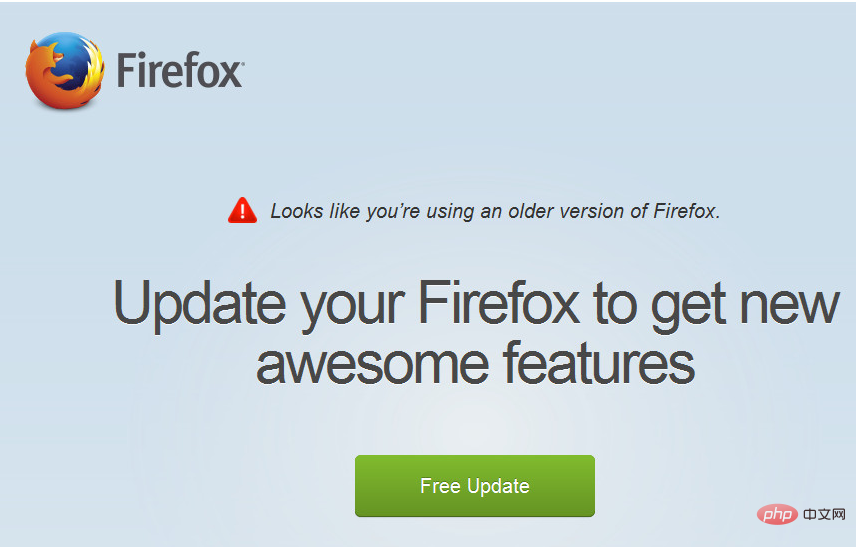
- 防毒軟體正在阻止Javascript – 出於安全原因,您的防火牆等防毒軟體可能會阻止Javascript 。某些防毒程式可能會導致它在瀏覽 Internet 時崩潰,因為它們會阻止 JavaScript 程式碼在特定網站上的執行。嘗試停用防毒程序,看看它是否有效。
- 瀏覽器擴充功能——瀏覽器擴充功能和附加元件在使用有效的 JavaScript 程式碼存取網站時可能會導致問題。停用所有瀏覽器擴充功能和加載項,然後再次執行該網站以查看您是否已解決問題。
- 瀏覽器快取– 有時,過時的瀏覽器快取也會導致某些 Web 瀏覽器中的 JavaScript 程式碼出現問題。請確保在重新啟動瀏覽器之前清除瀏覽器的快取和 cookie 以解決此問題。
- 損壞的檔案—如果您的作業系統檔案損壞,它也可能導致載入依賴有效 JavaScript 程式碼的頁面出現問題。執行 SFC 掃描以用新文件替換損壞的系統文件,並檢查是否可以解決您的問題。
如果您懷疑其中任何一個可能是 Javascript 錯誤的根本原因,請繼續嘗試以下我們的解決方案。
如何修復 Windows 11 Javascript 錯誤?
1. 在瀏覽器中啟用Javascript
- 導覽至您的瀏覽器(在本例中為Chrome),然後按一下右上角的三個水平點以打開Menu。

- 選擇設定。

- 接下來,按一下Advanced選項,然後按一下Content Settings。

- 找出Javascript。

- 打開它以確保它被允許。

2.啟用活動腳本
- 同時按下Windows R鍵開啟「執行」對話方塊。
- 鍵入inetcpl.cpl以開啟Internet 屬性。

- 選擇安全性選項卡,然後按一下自訂等級。

- 導覽至Scripting部分,按一下Enable然後按OK。

- 在彈出視窗上按「是」以使變更生效。

- 重新啟動您的 PC 並查看問題是否仍然存在。
3. 刪除暫時Internet 檔案
- 同時按Windows R鍵開啟「執行」對話框。
- 鍵入inetcpl.cpl以開啟Internet 屬性。

- 選擇General選項卡,然後在Browsing History下,按一下Delete按鈕。

- 在彈出的對話方塊中勾選Temporary Internet Files、Cookies和History ,然後按下Delete 鍵。

- 回去看看問題是否仍然存在。
4. 檢查並安裝 Windows 更新
- 點擊Windows I#鍵開啟設定。

- 在左側窗格中選擇Windows 更新。

- 點選檢查更新。

- 更新完成安裝後重新啟動您的 PC。
5.切換瀏覽器
如果您在嘗試上述所有方法後仍然遇到 Javascript 問題,則問題可能出在您使用的特定瀏覽器上。切換到其他瀏覽器可能會更好。大多數瀏覽器都支援 Javascript,使用不同的瀏覽器可能會更容易。
有時,當您嘗試使用其他瀏覽器時,一個簡單的切換可以使一切變得不同。不同的瀏覽器可能有更好的 Javascript 支援。有許多瀏覽器可供選擇,其中大部分是免費的。
Opera 瀏覽器是世界上最受歡迎的瀏覽器之一,可在一系列作業系統和裝置上使用。該瀏覽器是高度可自訂的,使用戶可以根據需要進行個性化設定。
⇒取得歌劇
使用 Javascript 有什麼好處?
如果您不使用 JavaScript,那麼您應該使用。以下是 Javascript 的一些優點:
- 互通性——JavaScript 可在所有主流瀏覽器中運行,因此無論您的用戶在他們的電腦、智慧型手機或平板電腦上運行何種瀏覽器——無論是Internet Explorer、Chrome、Safari、Firefox 還是Opera——您的JavaScript 程式碼都將適用於每一種瀏覽器他們。
- 多功能性——JavaScript 的一大優點就是它的多功能性。它可以用於各種各樣的情況,無論是用於伺服器端還是客戶端程式設計。很難誇大這種多功能性對其受歡迎程度的貢獻。
- 強大——它易於學習和使用,足夠靈活以支援函數式或物件導向的程式設計風格,並且足夠強大以處理複雜的任務。
我的電腦上需要 JavaScript 嗎?
是的,您確實需要在 Web 瀏覽器中啟用 JavaScript 才能查看大多數網站。大多數網站將 JavaScript 用於基本功能,例如選單、互動式地圖、影片播放器和其他動態元素。
如果您在 Web 瀏覽器中停用了 JavaScript,您將無法獲得許多網站的完整體驗。如果您沒有啟用 Javascript 或它不受支持,您將看到一條警告訊息。

當涉及安全風險時,停用 JavaScript 並不能保護您免受所有可能的威脅。但這並不意味著 JavaScript 不能被惡意使用。
惡意 JavaScript 可用於劫持 cookie 和其他敏感數據,甚至可以更改網頁的外觀,從而使用戶在不知不覺中下載惡意軟體或洩露個人資訊(例如銀行詳細資訊)。
作為安全預防措施,始終建議您在所有線上活動中使用安全且高效能的瀏覽器。
此外,您的瀏覽器可能會遇到問題,因為有時不支援 Javascript,但不用擔心,因為我們有專家指導如何修復它。
如果您在 Windows 11 PC 上遇到 Javascript 錯誤,我們希望您能找到解決方案。
以上是這就是您可以修復 Windows 11 的 Javascript 錯誤的方法的詳細內容。更多資訊請關注PHP中文網其他相關文章!

熱AI工具

Undresser.AI Undress
人工智慧驅動的應用程序,用於創建逼真的裸體照片

AI Clothes Remover
用於從照片中去除衣服的線上人工智慧工具。

Undress AI Tool
免費脫衣圖片

Clothoff.io
AI脫衣器

AI Hentai Generator
免費產生 AI 無盡。

熱門文章

熱工具

記事本++7.3.1
好用且免費的程式碼編輯器

SublimeText3漢化版
中文版,非常好用

禪工作室 13.0.1
強大的PHP整合開發環境

Dreamweaver CS6
視覺化網頁開發工具

SublimeText3 Mac版
神級程式碼編輯軟體(SublimeText3)

熱門話題
 如何使用WebSocket和JavaScript實現線上語音辨識系統
Dec 17, 2023 pm 02:54 PM
如何使用WebSocket和JavaScript實現線上語音辨識系統
Dec 17, 2023 pm 02:54 PM
如何使用WebSocket和JavaScript實現線上語音辨識系統引言:隨著科技的不斷發展,語音辨識技術已成為了人工智慧領域的重要組成部分。而基於WebSocket和JavaScript實現的線上語音辨識系統,具備了低延遲、即時性和跨平台的特點,成為了廣泛應用的解決方案。本文將介紹如何使用WebSocket和JavaScript來實現線上語音辨識系
 WebSocket與JavaScript:實現即時監控系統的關鍵技術
Dec 17, 2023 pm 05:30 PM
WebSocket與JavaScript:實現即時監控系統的關鍵技術
Dec 17, 2023 pm 05:30 PM
WebSocket與JavaScript:實現即時監控系統的關鍵技術引言:隨著互聯網技術的快速發展,即時監控系統在各個領域中得到了廣泛的應用。而實現即時監控的關鍵技術之一就是WebSocket與JavaScript的結合使用。本文將介紹WebSocket與JavaScript在即時監控系統中的應用,並給出程式碼範例,詳細解釋其實作原理。一、WebSocket技
 如何利用JavaScript和WebSocket實現即時線上點餐系統
Dec 17, 2023 pm 12:09 PM
如何利用JavaScript和WebSocket實現即時線上點餐系統
Dec 17, 2023 pm 12:09 PM
如何利用JavaScript和WebSocket實現即時線上點餐系統介紹:隨著網路的普及和技術的進步,越來越多的餐廳開始提供線上點餐服務。為了實現即時線上點餐系統,我們可以利用JavaScript和WebSocket技術。 WebSocket是一種基於TCP協定的全雙工通訊協議,可實現客戶端與伺服器的即時雙向通訊。在即時線上點餐系統中,當使用者選擇菜餚並下訂單
 如何使用WebSocket和JavaScript實現線上預約系統
Dec 17, 2023 am 09:39 AM
如何使用WebSocket和JavaScript實現線上預約系統
Dec 17, 2023 am 09:39 AM
如何使用WebSocket和JavaScript實現線上預約系統在當今數位化的時代,越來越多的業務和服務都需要提供線上預約功能。而實現一個高效、即時的線上預約系統是至關重要的。本文將介紹如何使用WebSocket和JavaScript來實作一個線上預約系統,並提供具體的程式碼範例。一、什麼是WebSocketWebSocket是一種在單一TCP連線上進行全雙工
 JavaScript與WebSocket:打造高效率的即時天氣預報系統
Dec 17, 2023 pm 05:13 PM
JavaScript與WebSocket:打造高效率的即時天氣預報系統
Dec 17, 2023 pm 05:13 PM
JavaScript和WebSocket:打造高效的即時天氣預報系統引言:如今,天氣預報的準確性對於日常生活以及決策制定具有重要意義。隨著技術的發展,我們可以透過即時獲取天氣數據來提供更準確可靠的天氣預報。在本文中,我們將學習如何使用JavaScript和WebSocket技術,來建立一個高效的即時天氣預報系統。本文將透過具體的程式碼範例來展示實現的過程。 We
 簡易JavaScript教學:取得HTTP狀態碼的方法
Jan 05, 2024 pm 06:08 PM
簡易JavaScript教學:取得HTTP狀態碼的方法
Jan 05, 2024 pm 06:08 PM
JavaScript教學:如何取得HTTP狀態碼,需要具體程式碼範例前言:在Web開發中,經常會涉及到與伺服器進行資料互動的場景。在與伺服器進行通訊時,我們經常需要取得傳回的HTTP狀態碼來判斷操作是否成功,並根據不同的狀態碼來進行對應的處理。本篇文章將教你如何使用JavaScript來取得HTTP狀態碼,並提供一些實用的程式碼範例。使用XMLHttpRequest
 javascript如何使用insertBefore
Nov 24, 2023 am 11:56 AM
javascript如何使用insertBefore
Nov 24, 2023 am 11:56 AM
用法:在JavaScript中,insertBefore()方法用於在DOM樹中插入一個新的節點。這個方法需要兩個參數:要插入的新節點和參考節點(即新節點將要插入的位置的節點)。
 如何在JavaScript中取得HTTP狀態碼的簡單方法
Jan 05, 2024 pm 01:37 PM
如何在JavaScript中取得HTTP狀態碼的簡單方法
Jan 05, 2024 pm 01:37 PM
JavaScript中的HTTP狀態碼取得方法簡介:在進行前端開發中,我們常常需要處理與後端介面的交互,而HTTP狀態碼就是其中非常重要的一部分。了解並取得HTTP狀態碼有助於我們更好地處理介面傳回的資料。本文將介紹使用JavaScript取得HTTP狀態碼的方法,並提供具體程式碼範例。一、什麼是HTTP狀態碼HTTP狀態碼是指當瀏覽器向伺服器發起請求時,服務